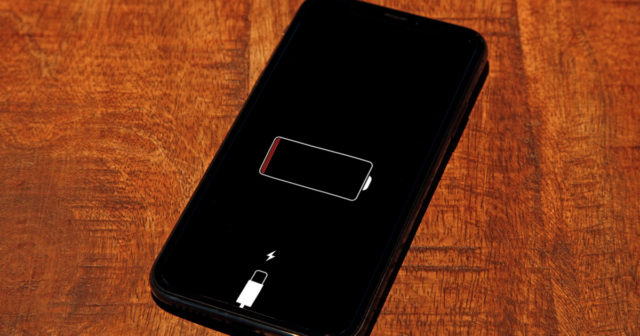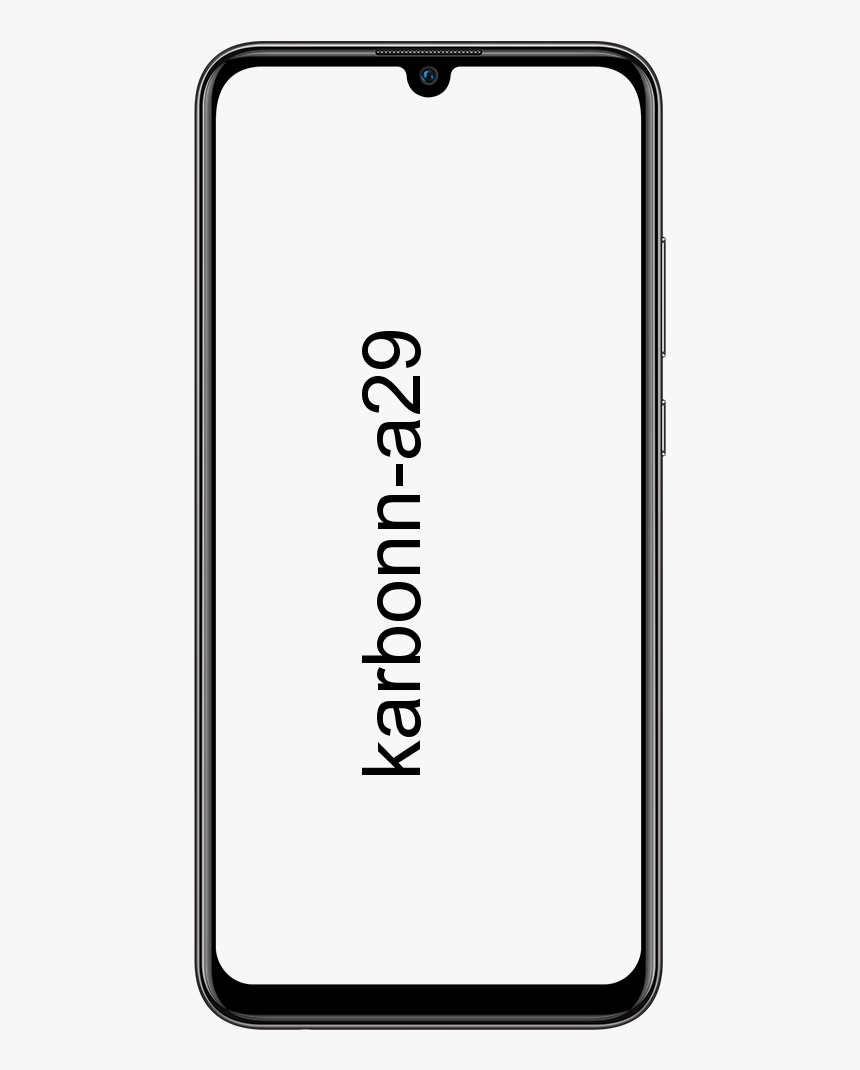Microsoft Word: Как да изтриете страница в Word - Урок
Е, празните страници в документ могат да създадат непрофесионални мисли за редактори или потенциални работодатели. Майкрософт Уърд е известно, че създава много празни страници в документ. Преди да натиснете бутона за изпращане, можете също да изтриете празни страници. В тази статия ще говорим за това как да изтриете страница в Word - урок. Нека да започнем!
Нашата цел е да облекчим другите от разочарованието, свързано с празните страници. Тъй като Microsoft Word е най-използваният създател на документи там, ние създадохме ръководство за вас, за да изтриете тези нежелани, празни страници.
Изтрийте страница в Word
Абсолютно незабавният начин да се отървете от страница със съдържание в Word е да изберете съдържанието на тази страница и след това да докоснете клавиша Backspace (Изтриване на Mac). Ако не искате ръчно да докосвате и маркирате текста на страницата, тогава можете да използвате вградения инструмент за намиране и замяна.
avast с помощта на висок диск
Първото нещо, което ще искате да направите, е да щракнете навсякъде на страницата, която искате да изтриете. Можете да видите номера на страницата, на която се намирате, като погледнете в долния ляв ъгъл на прозореца.
След това докоснете Ctrl + G на Windows или Option + Command + G на Mac. Вече ще бъдете в раздела Go-To на прозореца Find & Replace. Сега трябва да напишете page в текстовото поле Въвеждане на номер на страница. След това изберете Отидете на.

Тогава ще бъде избрано цялото съдържание на текущата ви страница. Всичко, което остава да направите сега, е да докоснете клавиша Backspace (или Delete на Mac).
Изтрийте празната страница от края на Word
Ако някога сте разбрали защо в края на вашия документ на Word има празна страница, която всъщност няма да изчезне. Това е най-вече защото текстовият процесор включва краен абзац, който не може да бъде изтрит. Това през повечето време кара празна страница да се показва в края на документ, в зависимост от това къде е завършил последният ред от вашето съдържание.
човек 5 lachesis тетраджа
Тъй като този абзац не може да бъде изтрит. Тогава единственият начин наистина да премахнете празната страница в края е да й дадете 1pt размер на шрифта.
acer нитро 5 живот на батерията
Първото нещо, което ще искате да направите, за да изтриете страница в думата, е да покажете знаците на абзаца във вашия документ на Word. За да направите това, докоснете Ctrl + Shift + 8 (Command + 8 на Mac).
Сега изберете марката на абзаца. Не можете да направите това, като докоснете и плъзнете курсора върху него. За да го изберете, трябва да поставите курсора върху иконата и след това да го кликнете два пъти. След това ще се появи прозорецът за форматиране. В полето Размер на шрифта въведете 01 и докоснете клавиша Enter.

Така че, с това преоразмерено, празната страница в края сега ще бъде премахната. Можете също така безопасно да изтриете маркировки на абзаци сега чрез натискане на Ctrl + Shift + 8 (Command + 8 на Mac).
Заключение
Добре, това беше всичко Хора! Надявам се, че харесвате това как да изтриете страница в статия с думи и също така да ви е полезно. Изпратете ни отзивите си за него. Също така, ако имате други въпроси и въпроси, свързани с тази статия. След това ни уведомете в раздела за коментари по-долу. Ще се свържем с вас скоро.
Приятен ден!
Вижте също: Как да вмъкнете подпис в Word - Урок
деактивиране все още ли гледате в youtube